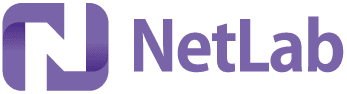Identification du nom de domaine d’un ordinateur : méthodes et étapes
L’identification du nom de domaine d’un ordinateur est une tâche essentielle pour les administrateurs réseau, garantissant une gestion efficace et sécurisée des ressources informatiques. Les méthodes employées varient en fonction des systèmes d’exploitation et des configurations réseau.
Parmi les techniques courantes, l’utilisation de commandes spécifiques comme ‘nslookup’ sous Windows ou ‘dig’ sous Linux permet d’obtenir rapidement des informations précises. Il est aussi possible de recourir à des outils de gestion de réseau plus sophistiqués, intégrant des fonctionnalités d’automatisation et de surveillance.
A lire également : Mots-clés à longue traîne : Tirer parti de leur puissance pour optimiser le référencement naturel
Le succès de cette démarche repose sur une connaissance approfondie des protocoles DNS et une attention particulière aux détails.
A lire également : Optimiser référencement site web : les clés d'un bon positionnement
Plan de l'article
Qu’est-ce qu’un nom de domaine et pourquoi est-il important ?
Comprendre le nom de domaine est fondamental pour naviguer dans l’univers numérique. Un nom de domaine est l’adresse unique d’un site web, facilitant l’accès à celui-ci sans avoir à mémoriser une adresse IP complexe. Ce nom se compose d’un nom de site et d’une extension de nom de domaine, comme .com ou .fr.
Le DNS (système de noms de domaine) joue un rôle fondamental en associant les noms de domaine aux adresses IP correspondantes. Grâce à ce système, les utilisateurs peuvent accéder facilement aux sites web souhaités. Les noms de domaine sont enregistrés et gérés par des entités appelées registrars, sous la régulation de l’ICANN (Internet Corporation for Assigned Names and Numbers).
Les extensions de nom de domaine se divisent en plusieurs catégories :
- TLD (Top Level Domains) : les extensions génériques comme .com, .org.
- ccTLD (Country Code Top Level Domain) : les extensions spécifiques à un pays, comme .fr pour la France.
- gTLD (Generic Top Level Domains) : des extensions génériques nouvelles, comme .xyz ou .tech.
Un nom de domaine intègre plusieurs niveaux : le domaine de deuxième niveau (par exemple, ‘lepoint’ dans lepoint.fr) et les sous-domaines (comme ‘blog.lepoint.fr’). Les noms de domaine internationalisés permettent aussi d’utiliser des caractères non-latins, facilitant l’accès global à l’internet.
Les informations sur les noms de domaine, telles que l’identité du propriétaire, sont accessibles via des services comme WHOIS. Le transfert de domaine entre registrars nécessite un code d’autorisation du domaine ou EPP, garantissant une fluidité et une sécurité des transactions.
L’importance de choisir un bon nom de domaine ne peut être sous-estimée car il constitue l’identité numérique d’une entreprise ou d’un individu. Une fois enregistré, le nom de domaine pointe vers des serveurs web spécifiques, assurant que les visiteurs atteignent le site web prévu.
Les différentes méthodes pour identifier le nom de domaine d’un ordinateur
Identifier le nom de domaine d’un ordinateur peut se faire de plusieurs manières, en fonction de votre environnement réseau et des systèmes d’exploitation utilisés. Voici quelques méthodes clés pour y parvenir :
Utilisation de la ligne de commande
Sur les systèmes Windows, vous pouvez utiliser la ligne de commande pour déterminer le nom de domaine. Ouvrez l’invite de commandes et tapez la commande suivante :
ipconfig /all
Cela affichera une liste détaillée des informations réseau, y compris le nom de domaine associé à votre ordinateur sous l’entrée ‘Suffixe DNS principal’.
Accès via le panneau de contrôle
Pour ceux qui préfèrent une interface graphique, accédez au panneau de contrôle de Windows. Naviguez vers Système et sécurité, puis cliquez sur Système. Vous trouverez le nom de votre ordinateur ainsi que le domaine auquel il appartient sous la rubrique Nom de l’ordinateur, domaine et paramètres du groupe de travail.
Utilisation de PowerShell
Une autre méthode pour les utilisateurs de Windows consiste à utiliser PowerShell. Ouvrez PowerShell et exécutez la commande suivante :
Get-WmiObject Win32_ComputerSystem | Select-Object Domain
Cela affichera le nom de domaine associé à l’ordinateur.
Environnement réseau et DNS
Dans un environnement d’entreprise, les contrôleurs de domaine et les serveurs DNS jouent un rôle clé. Les administrateurs réseau peuvent accéder aux enregistrements DNS pour identifier le nom de domaine de chaque ordinateur connecté au réseau. Des outils comme nslookup et WHOIS permettent aussi de récupérer ces informations.
Ces méthodes offrent une flexibilité pour identifier le nom de domaine d’un ordinateur, que vous soyez un utilisateur individuel ou un administrateur réseau.
Étapes détaillées pour identifier le nom de domaine sur différents systèmes d’exploitation
Sur Windows 7, 8 et 10
Pour les utilisateurs de Windows 7, 8 et 10, la procédure pour identifier le nom de domaine de votre ordinateur est similaire. Suivez ces étapes :
- Accédez au panneau de contrôle.
- Naviguez vers Système et sécurité.
- Cliquez sur Système.
Sous la rubrique Nom de l’ordinateur, domaine et paramètres du groupe de travail, vous verrez le nom de votre ordinateur et le domaine auquel il appartient.
Via l’invite de commandes
Une méthode alternative consiste à utiliser l’invite de commandes. Ouvrez l’invite de commandes et tapez :
ipconfig /all
Cela affichera une liste détaillée des informations réseau, y compris le suffixe DNS principal qui correspondra au nom de domaine de votre ordinateur.
Utilisation de PowerShell
Pour les utilisateurs avancés, PowerShell offre une méthode efficace pour obtenir le nom de domaine. Ouvrez PowerShell et exécutez la commande suivante :
Get-WmiObject Win32_ComputerSystem | Select-Object Domain
Cette commande affichera directement le nom de domaine associé à l’ordinateur.
Environnements réseau complexes
Dans les environnements d’entreprise, les contrôleurs de domaine et les serveurs DNS sont majeurs. Les administrateurs réseau peuvent accéder aux enregistrements DNS pour identifier le nom de domaine de chaque ordinateur. Des outils comme nslookup et WHOIS peuvent aussi être utilisés pour récupérer ces informations.
-
High-Techil y a 4 mois
Comment trouver un iPhone moins cher ?
-
Informatiqueil y a 2 mois
Messagerie inrae.fr : conseils et stratégies pour améliorer votre expérience
-
Bureautiqueil y a 3 semaines
YOOZ : présentation et fonctionnalités essentielles du logiciel de gestion
-
Bureautiqueil y a 1 an
Enregistrement sur PC plutôt que sur OneDrive : méthodes et astuces